Новости
- 1.1. 1С як зробити акт звірки - Створюємо новий документ.
- 1.2. 1С як зробити акт звірки - Заповнюємо реквізити.
- 2.1. 1С як зробити акт звірки - Створюємо новий документ.
- 2.2. 1С як зробити акт звірки - Звіряємо взаєморозрахунки.
1С як зробити акт звірки розглянемо на прикладі конфігурації Управління торгівлею для України 3.1. Детальна інструкція з картинками.

Почнемо з того що ініціатором звірки взаєморозрахунків можуть бути дві сторони: або ми, або наш постачальник або покупець.
Якщо ініціатором складання акту звірки взаєморозрахунків в 1С є ми, то порядок наших дій наступний.
1.1. 1С як зробити акт звірки - Створюємо новий документ.
Спершу створюємо сам документ Акт звірки взаєморозрахунків в 1С. Це можна зробити декількома способами.
Переходимо в розділ «Продажі» і підрозділі «Продажі і повернення» вибираємо пункт «Узгодження взаєморозрахунків».
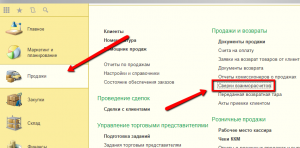
(Натисніть для збільшення)
Або в розділі «Закупівлі», переходимо до підрозділу «Робота з постачальниками» і вибираємо пункт «Узгодження взаєморозрахунків»
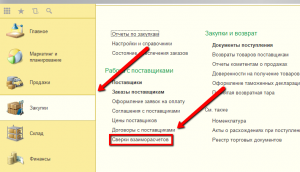
(Натисніть для збільшення)
В відкрилися списку документів «Узгодження взаєморозрахунків» після натискання на кнопку «Створити» відкриється «Помічник створення звірки взаєморозрахунків».
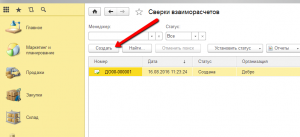
(Натисніть для збільшення)
1.2. 1С як зробити акт звірки - Заповнюємо реквізити.
На першому кроці заповнюємо період звірки та відбір по організації і партнерам. Як періоду можна вибрати як стандартний період (минулий місяць, поточний рік і т.п.) так і довільний період (можна вказати конкретні дати початку і кінця звірки). Також обов'язково вибираємо нашу організацію і партнера, по якому робимо звірку. Натискаємо «Далі».
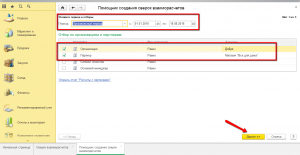
(Натисніть для збільшення)
Якщо у вас відкрилося порожнє вікно, це означає, що в цьому періоді у вибраній організації не було рухів по взаєморозрахунках з обраним партнером за обраний період.
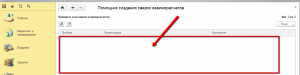
(Натисніть для збільшення)
Давайте повернемося на один крок назад, натиснувши кнопку «Назад» і на попередньому етапі змінимо період. Після цього знову перейдемо далі. Тепер можна вибрати учасників взаєморозрахунків. Натискаємо кнопку «Далі».
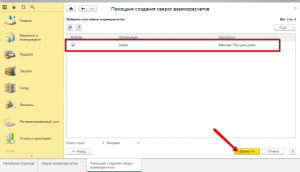
(Натисніть для збільшення)
На останньому кроці помічника нам пропонується вибрати дату, якою буде сформований акт звірки взаєморозрахунків, а також налаштувати деталізацію взаєморозрахунків. Натискаємо кнопку «Створити», а потім «Готово».
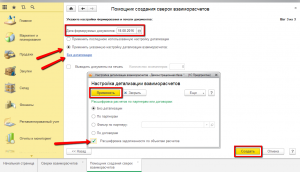
(Натисніть для збільшення)
В результаті наших дій буде створено акт звірки взаєморозрахунків, який можна роздрукувати, або зберегти в бажаному форматі і відправити партнеру.
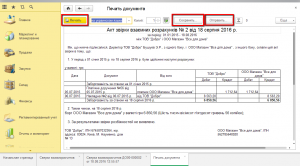
(Натисніть для збільшення)
У висновку хочу відзначити, що звірка взаєморозрахунків проводиться в кілька етапів, по кожному з яких в документі реєструється певний статус документа звірки: створена, на звірці, звірена.
- Створена. Створюється звірка взаєморозрахунків. Документ може бути створений вручну або за допомогою помічника створення звірки (пакетний введення документів). Документ друкується і передається контрагенту.
- На звірці. Документ переданий контрагенту. Контрагент звіряє дані, надіслані організацією зі своїми даними. Інформація про розбіжності по заборгованостях взаєморозрахунків заповнюється на сторінці Заборгованість за даними контрагента.
- Звірена. Учасники взаєморозрахунків погодили взаємні претензії по взаєморозрахунках і підписали документ.
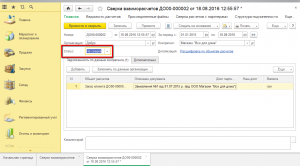
(Натисніть для збільшення)
Також документ може бути оформлений за ініціативою контрагента. У цьому випадку створюється новий документ, в якому відповідно до надісланої друкованої формою акта звірки, реєструється інформація про заборгованість контрагента. Для документа встановлюється статус «На звірці».
2.1. 1С як зробити акт звірки - Створюємо новий документ.
Щоб скласти новий акт з ініціативи партнера потрібно відкрити список документів звірки взаєморозрахунків, як ми це робили раніше. А після цього не використовувати «Помічник створення звірки взаєморозрахунків», а натиснути кнопку «Ще» і в відкрилися меню вибрати пункт «Створити нову»
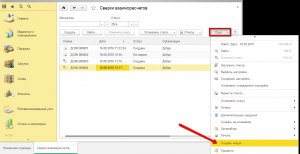
(Натисніть для збільшення)
2.2. 1С як зробити акт звірки - Звіряємо взаєморозрахунки.
Використовуючи звіт «Звірка розрахунків» можна порівняти інформацію про заборгованість за даними контрагента з нашими даними. Можна також роздрукувати детальну інформацію із зазначенням переліку документів, за якими виникла заборгованість, як за нашими даними, так і за даними контрагента. Для цих цілей використовується друкована форма Акт звірки взаємних розрахунків (з заборгованістю за даними контрагента).
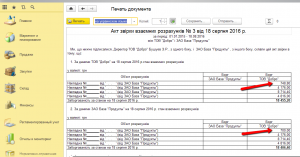
(Натисніть для збільшення)
У друкованій формі можна відкрити будь-який документ, за яким виникла заборгованість, і відкоригувати його.
Сформований таким чином Акт звірки взаєморозрахунків також можна роздрукувати, або зберегти в бажаному форматі і відправити партнеру.
Якщо у Вас з'явилися питання за статтею задавайте їх у коментарях.
І не забудьте поділитися цим матеріалом в соціальних мережах - друзі будуть вам вдячні!
Поділіться з друзями